Odysseyra1n (A8X/A9X) (ChromeOS)
Per supporto in inglese, chiedi aiuto sul r/Jailbreak Discord Server.
WARNING
Se utilizzi un computer con una CPU AMD Ryzen, probabilmente riscontrerai problemi. Se si verificano problemi, è necessario utilizzare un Mac o un computer con una CPU Intel per seguire questa guida.
WARNING
Se si utilizza un cavo USB-C a Lightning per eseguire questo processo, è possibile riscontrare problemi ad entrare in modalità DFU
In caso di problemi, usa un cavo USB-A a Lightning e, se necessario, usa anche un adattatore USB-C a USB-A.
DANGER
Questa è una pagina guida altamente sperimentale, possono essere presenti cose non direttamente menzionate che devono essere eseguite per seguire questa guida. Di conseguenza, si consiglia vivamente di usare un altro tipo di computer se possibile.
TIP
Devi aver abilitato la modalità sviluppatore sul tuo dispositivo ChromeOS per seguire questa guida
Download (ChromeOS)
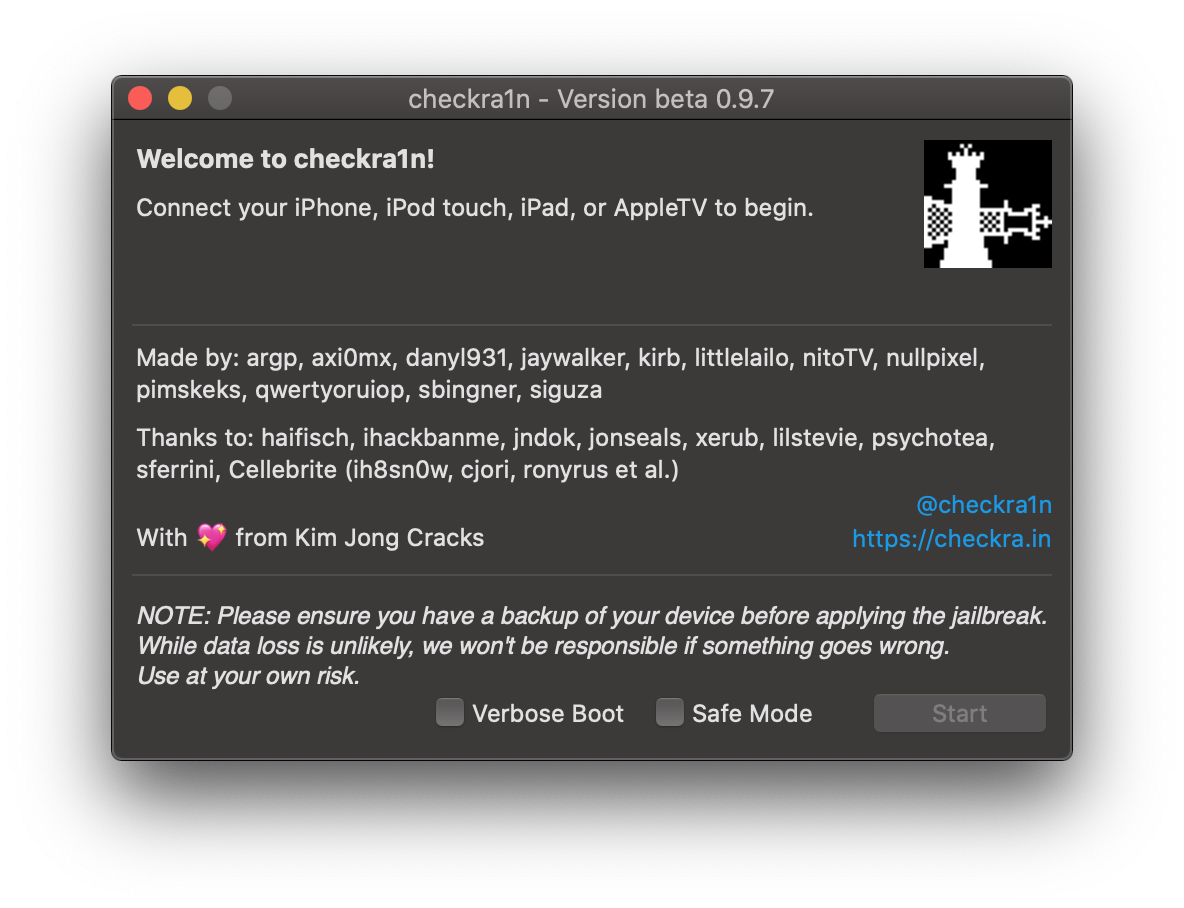
Consentire l'esecuzione di checkra1n
- Sposta il binary di checkra1n che viene scaricato su
/usr/local/bin- Ciò può essere fatto facendo quanto segue:
- premi
Ctrl+Alt+T - esegui
shell - esegui
mv ~/Downloads/checkra1n /usr/local/bin/
- premi
- Ciò può essere fatto facendo quanto segue:
- Esegui il seguente comando nel terminale:
sudo mount -o remount,exec /tmp- Dovrai farlo ogni volta che riavvii il tuo dispositivo ChromeOS
- Ogni volta che hai bisogno di eseguire il jailbreak su ChromeOS, è necessario collegare il dispositivo e entrare in modalità di recupero manualmente.
Installare checkra1n
- Apri il file
pongoOS.zip, selezionaPongoConsolidated.bined estrailo.- Prendi nota di dove lo estrai
- Esegui il file binary di
checkra1nin modalità CLI usando la versione modificata di pongoOS nel terminale utilizzandoTERM=linux sudo checkra1n -c -k [percorso di PongoConsolidated.bin] - Collega il tuo dispositivo iOS al computer
- Ora vedrai le istruzioni su come riavviare il tuo dispositivo in modalità DFU, clicca
Startper iniziare- Segui le istruzione finché il tuo dispositivo non mostra uno schermo nero
- Dopo ciò, checkra1n dovrebbe installarsi automaticamente
Il tuo dispositivo iOS dovrebbe adesso riavviarsi.
TIP
Anche se è possibile installare Cydia a questo punto della guida invece di continuare con i passaggi di Odysseyra1n, non lo consigliamo a causa del fatto che:
- Le persone tendono generalmente ad avere più stabilità utilizzando Odysseyra1n invece di Cydia
- Alcune funzionalità facili da usare (come shshd, che salva automaticamente i blobs mentre si è jailbroken) non sono disponibili
- Alcuni tweaks possono richiedere o essere meglio testati con il software che Odysseyra1n utilizza, piuttosto che il software che viene utilizzato quando si sceglie di installare Cydia
Lo script di Odysseyra1n
- Apri questa pagina (ios.cfw.guide/installing-odysseyra1n-chromeos-a8x-a9x) sul tuo dispositivo digitando questo URL su Safari
- Clicca su questo hyperlink sul tuo dispositivo e premi
Ottieni scorciatoia- Se necessario, scarica l'app ComandiRapidi.
- Quando richiesto, scegli
Apri - Se necessario, premi l'icona
Procursus Bootstrapere clicca sull'icona Esegui. - Dai OK a tutti gli avvisi che vengono visualizzati
TIP
Se vieni avvisato circa un Comando Rapido non attendibile, esegui un altro Comando Rapido, quindi apri Impostazioni, vai su Comandi Rapidi, e attiva Consenti Comandi Rapidi non attendibili
Adesso dovresti essere jailbroken con Sileo installato nella home screen. È possibile utilizzare Sileo per installare tweaks, temi, pacchtti e altro ancora.